Reklāma
Vai jūs zinājāt, ka Nexus 4 Google Nexus 4 pārskatīšana un GiveawayKaut arī esmu iPhone lietotājs un kopš 2007. gada, kad vēlu Stīvs Džobss paziņoja par pirmās paaudzes iPhone, esmu mēģinājis saglabāt atvērtu attieksmi par dzīvotspējīgām alternatīvām ... Lasīt vairāk patiesībā ir LTE funkcionalitāte Izskaidrots bezvadu alfabēta zupa: kas ir 4G, 3G, LTE un vairāk [MakeUseOf Explains]Mēs vienkārši mīlam akronīmus, vai ne? Tik daudz, ka mēs tos visur burtiski lietojam, lai būtu īsāks veids, kā kaut ko nosaukt. Neatkarīgi no tā, vai tas ir oficiāls akronīms, piemēram, USB, vai kaut kas neoficiāls ... Lasīt vairāk ? Absolūtā patiesība ir tāda, ka jā, tai faktiski ir LTE neatkarīgi no tā, ko Google vai kāds cits var mēģināt jums pateikt. Ir daudz iemeslu, kāpēc Google nereklamē LTE funkcionalitāti un kāpēc viņi mēģina jums to apgrūtināt. Es jums visu to pastāstīšu, kā arī par to, kā iespējot LTE, kā atgriezties krājumā, kas nav LTE konfigurācija un visa cita svarīga informācija, kas jums jāzina jebkurā process.
Kāpēc LTE ir atspējota?
Nexus 4 satur LTE funkcionalitāti, jo tajā ir tāda pati radio mikroshēma kā LG Optimus G. Tomēr LTE netiek reklamēts Nexus 4, jo, lai arī tam ir radio, tam nav atbilstošā antena, lai pilnībā izmantotu signālu (viens no iemesliem, kāpēc tas bija tik relatīvi) lēts). Kā tāds Google / LG nelūdza FCE sertificēt LTE, tāpēc LTE nav tālruņa apstiprināta funkcija. Daži varēja teikt, ka LTE lietošana tālrunī būtu nelikumīga, jo to nebija sertificējusi FCC, bet es to neesmu dzirdējis par to, ka vienai personai ir grūtības izmantot LTE ierīcē Nexus 4 - un jau ir daudz cilvēku dari to.
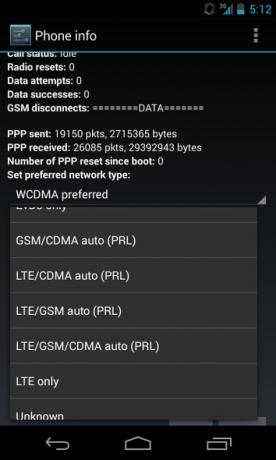
Nexus 4 LTE funkcionalitāte vispirms tika atklāta, izmantojot vienkāršu viltību, ko ikviens varēja darīt, lai ieslēgtu radio režīmu no WCDMA / GSM uz LTE / WCDMA / GSM (kur LTE ir pašsaprotams, WCDMA ir 3G / HSPA + dati, un GSM ir 2G dati un balss iespējas). Šis triks palika funkcionāls līdz 2013. gada februārim, kad Google parādīja Android 4.2.2 atjauninājumu un līdz ar to tas ir jauns programmatūras radio, kas piekļuvi radio LTE funkcijām padarīja neiespējamu (iestatījums to nedarītu nūju).
Atrunas
Lai atjaunotu LTE, izmantojot Nexus 4, ir nepieciešams diezgan liels darbs, taču tas varētu būt visa darba vērts. Ir dažas lietas, kas jums jāzina, pirms jūs pat varat apsvērt iespēju veikt LTE iespējošanas procesu ierīcē:
- Nevienā veidā nevar iespējot LTE ierīcē Nexus 4. Darbojas daudzi dažādi veidi, taču veids, kā es aprakstu šajā rakstā, pēc tam sniegs vienkāršāko procesu ar vislabākajām iespējām un vismazāko galvassāpju daudzumu.
- Iespējojot LTE, izmantojot manu aprakstīto procesu, tālrunis tiks pilnībā noslaucīts. Dublējiet savus datus!
- Ja jūs jau esat jauninājis uz Android 4.3, tas pazeminās jūs uz jaunāku versiju uz Android 4.2.2, līdz tiks parādīts CyanogenMod ar CM 10.2 pirmās versijas. Rakstīšanas laikā pašreizējie stabilie varianti ir CM 10.1, kuru pamatā ir Android 4.2.2.
- LTE funkcionalitāte tiek atjaunota, mirgojot ierīcē vecākam programmatūras radio, jo jaunākās programmatūras radio ir atspējots LTE. Iemesls, kādēļ noteikta CyanogenMod Kā instalēt CyanogenMod jūsu Android ierīcēDaudzi cilvēki var piekrist, ka Android operētājsistēma ir diezgan satriecoša. Tas ir ne tikai lieliski lietojams, bet arī bezmaksas, tāpat kā atvērtā pirmkoda, lai to varētu pārveidot ... Lasīt vairāk mirgo tāpēc, ka tajā ir nedaudz labojumu, kas saistīti ar LTE iestatījumu saglabāšanu, kā arī novērš iespējamu problēmu, ja tālruņa sarunu laikā nav skaņas.
- Nexus 4 tiek atbalstīts tikai LTE 4. joslā (AWS). ASV T-Mobile ir vienīgais mobilo sakaru operators, kas šo joslu ticami izmanto savos LTE piedāvājumos. Retos gadījumos AT&T izmanto arī 4. joslu, taču drošāk ir uzskatīt, ka jūsu reģionā tas tā nav. Par citiem apgabaliem visā pasaulē jautājiet savam pārvadātājam.
- Izmantojot LTE, akumulatora darbības laiks netiek garantēts, taču man ir bijusi diezgan pozitīva pieredze ar to. Spēcīgāks signāls parasti nozīmē ilgāku akumulatora darbības laiku.
Iespējot LTE
Ņemot vērā visu šo informāciju, vai jūs joprojām esat gatavs turpināt? Ja tā, jums kaut kur datorā jāizveido mape un jālejupielādē šādi faili:
- An neoficiāla CyanogenMod būve, kurā ietverti LTE specifiski ķiršu korķīši. Vienkārši dodieties uz pirmo pavedienu pavedienā un izvērsiet sadaļu Lejupielādes. Es ieteiktu lejupielādēt jaunāko stabilo uzbūvi, nevis nakts uzbūvi.
- An LTE gatavs programmatūras radio. Visi radio no saistītās ziņas, kurā nav atspējots LTE, to darīs, taču iesaku izmantot .33 radio.
- jaunākā ClockworkMod atkopšanas versija Google Nexus 4. Es iesaku iegūt regulāru atkopšanu, nevis pieskārienu atkopšanu, jo tas neļauj nejauši pieskarties opcijai, kuru nevēlaties.
- Google Apps pakotne. Vai vēlaties Gmail, Play veikalu utt., Vai ne? Iegūstiet atbilstošās CyanogenMod versijas versiju (rakstīšanas laikā 10.1)
Bez šiem failiem jums arī vajadzēs instalējiet Android rīkus datorā. Tie nodrošina tādas utilītas kā adb un fastboot, kas jums būs nepieciešamas, lai dators varētu sazināties ar tālruni. Android rīku meklēšanai Linux krātuvēs jābūt vienkāršai, savukārt Windows un Mac OS X lietotājiem ir jāmeklē dokumentācija, kā šos rīkus atrast, instalēt un lietot. Šīs instrukcijas būs paredzētas Linux lietotājiem, taču Windows un Mac OS X komandas, visticamāk, būs ļoti līdzīgas šīm. Ja nevarat meklēt šo rīku operētājsistēmas dokumentāciju vai panākt, lai tie darbotos, iespējams, vēlēsities vēlreiz padomāt par traucējumiem ar tālruni. Ja jūs visu darāt pareizi, viss ritēs gludi; dariet kaut ko nepareizi, un jūs varat iepazīties ar jaunu papīra svaru.
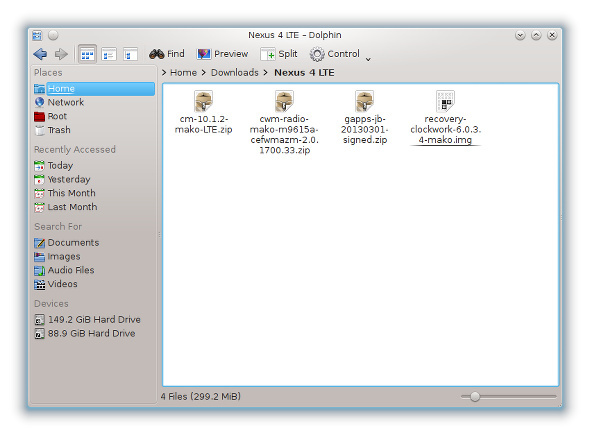
CyanogenMod būvei un Google Apps pakotnei jābūt .zip formātā - nav nepieciešams no tām kaut ko iegūt. Programmatūras radio un atkopšanas attēlam jābūt .img formātā, tāpēc izvelciet tos, ja tie joprojām atrodas .zip failā.
Tagad soli pa solim izpildiet šīs instrukcijas. Pirms turpināt nākamo darbību, noteikti vēlreiz pārbaudiet visu. Atkal šīs komandas būs īpaši paredzētas Linux lietotājiem, bet citu operētājsistēmu lietotājiem vajadzētu būt iespējai izmantot ļoti līdzīgas komandas.
- Savienojiet tālruni ar datoru (ar instalētu Android rīku), izmantojot USB kabeli.
- Izslēdziet tālruni un pēc tam atkal to ieslēdziet, turot nospiestu skaļuma samazināšanas un barošanas pogas. Jums vajadzētu redzēt jaunu ekrānu - to sauc par ātrās sāknēšanas ekrānu.
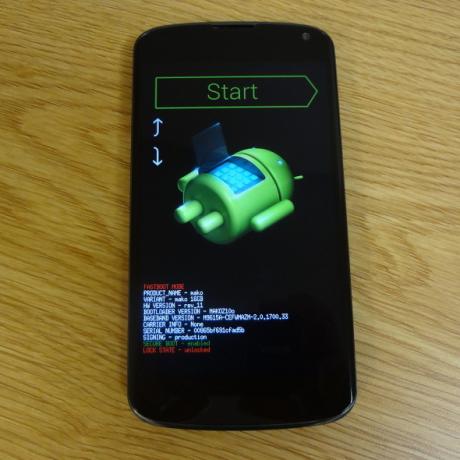
- Datorā atveriet komandu termināli, izmantojiet komandu cd, lai dotos uz direktoriju ar visiem nepieciešamajiem failiem, un ierakstiet: sudo fastboot devices. Ja parādās kaut kas bez tukšas, jūsu dators ir noteicis tālruni un jūs varat rīkoties.
- Ievadiet terminālī: sudo fastboot oem atbloķēšana
- Ja šī komanda darbosies, tālrunim tagad vajadzētu prasīt, lai atbloķētu sāknēšanas ielādētāju. Tas ļaus jums mirgot visu pārējo programmatūru, bet tas tā notiks noslaukiet visu pa tālruni! Piekrītiet, izmantojot navigācijas taustiņus, lai pārvietotos, un barošanas pogu, lai “ieietu”, pēc tam turpiniet.
- Ievadiet terminālī: sudo fastboot flash recovery my_recovery_file.bin. Šī komanda uzrakstīs tālrunī jauno atkopšanas attēlu. Protams, aizstājiet my_recovery_file.img ar atkopšanas attēla patieso nosaukumu.
- Pirms pārejam uz atkopšanas izmantošanu, mēs arī mirgosim vecāku programmatūras radio, terminālā ierakstot šo komandu: sudo fastboot flash radio my_radio_file.img. Atkal aizstājiet my_radio_file.img ar programmatūras radio faktisko nosaukumu.
- Tagad atkal atsāknējiet tālruni ātrās sāknēšanas režīmā un pēc tam izmantojiet pogas Skaļums, lai pārslēgtos starp dažādām opcijām ekrāna augšdaļā, un izmantojiet barošanas pogu, tiklīdz redzat “Atkopšana”.
Jūs tagad esat aizstājis atkopšanu ar kaut ko citu, kas atvieglos pārējās programmatūras instalēšanu.
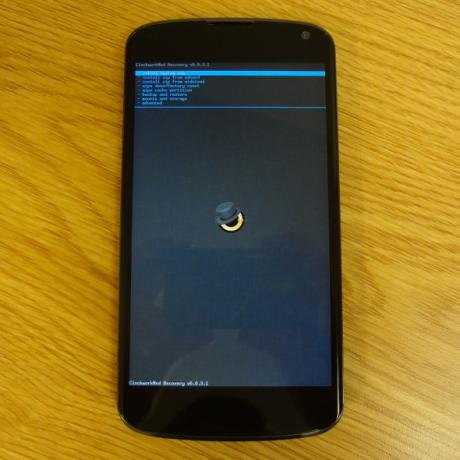
Ja atrodaties jaunajā atkopšanā, jums vajadzētu redzēt oranžu apli ar cepuri. Lai instalētu pārējo, tālrunī rīkojieties šādi (ja tas joprojām ir pievienots datoram, izmantojot USB kabeli):
- Izvēlieties “wipe data / factory reset”
- Atgriezties galvenajā atkopšanas izvēlnē un pēc tam izvēlēties “install zip from sideload”.
- Datorā datora terminālī ierakstiet komandu: adb sideload cm_xxxx.zip. Protams, nomainiet cm_xxxx.zip ar lejupielādētā faila CyanogenMod faktisko nosaukumu.
- Kad instalēšana ir pabeigta, atkārtojiet 2. darbību un pēc tam ierakstiet datora terminālī: adb sideload gapps_xxxx.zip. Aizvietojiet gapps_xxxx.zip ar Google Apps pakotnes faktisko nosaukumu.
- Kad tas viss ir izdarīts, tālruņa galvenajā izvēlnē izvēlieties “reboot system now” un ļaujiet jaunai LTE lietošanai gatavai Android instalēšanas programmai ielādēt!
Pēc apstrādes padomi
Pēc Android sākotnējās iestatīšanas procesa ir jāapzinās vēl dažas lietas:
- Tā kā šī procesa laikā tālruņa akumulatora statistika tika izdzēsta, kalibrējot akumulatoru, akumulatora indikatoru var padarīt precīzāku. To izdara, iztukšojot akumulatoru, līdz tālrunis izslēdzas, pēc tam turpiniet mēģināt ieslēgt tālruni (un ļaujiet tam atkal izslēgties), līdz tas beidzot vairs nevēlas. Pēc tam pievienojiet tālruni strāvas avotam un nekavējoties ieslēdziet to. Pēc tam varēs ierakstīt, kādos līmeņos akumulators ir “0%” un “100%”. Vislabāk to izdarīt pa nakti, lai tālrunis būtu pievienots visu nakti, lai pārliecinātos, ka tas patiešām ir pilnībā uzlādēts. Pretējā gadījumā tālrunis var norādīt, ka tas ir pilnībā uzlādēts, kad tas vēl nav.
- Pārliecinieties, vai tālrunis patiešām meklē LTE signālu. To var izdarīt, dodoties uz tālruņa sistēmas iestatījumiem, sadaļā Bezvadu un tīkli izvēloties Vēl un pēc tam - Mobilie tīkli. Iespējā ar tīkla režīmu jālasa “Vēlamais tīkla režīms: LTE / GSM / WCDMA”. Ja nē, noklikšķiniet uz tā, lai mainītu iestatījumu.
- T-Mobile ASV lietotāji: Jums jāpārliecinās, ka tālrunis izmanto LTE APN iestatījumus, nevis vecos APN iestatījumus. Tālrunim tas automātiski jāizvēlas, pamatojoties uz jūsu apgabalā pirmās sāknēšanas laikā pieejamo, tāpēc tas ir vēl svarīgāk, ja to darāt apgabalā, kur LTE vēl nav pieejams. Dodieties uz tālruņa sistēmas iestatījumiem, sadaļā Bezvadu un tīkli izvēlieties Vēl, pēc tam - Mobilie tīkli un, visbeidzot, piekļuves punkta nosaukumi. Jūsu instalētajā neoficiālajā CyanogenMod versijā ir iebūvēti 4 APN, tāpēc izvēlieties APN, kas apzīmēts ar T-Mobile US LTE, noklikšķinot uz tā radio pogas.
- Ja jūsu reģionā ir LTE signāls, tālrunim tas jāpaņem dažu minūšu laikā. Ņemiet vērā, ka balss zvana laikā tālrunis automātiski pārslēdzas uz 3G / HSPA +. Tas ir normāli, ja jūsu mobilo sakaru operators vēl neatbalsta VoLTE (Voice over LTE), kuras lielākoties neatbalsta, ieskaitot T-Mobile US.
- Neatjauniniet savu Android versiju, izmantojot iekļauto CyanogenMod atjauninātāju. Tas izvilks oficiālas CyanogenMod pakotnes, nevis neoficiālu LTE iespējotu būvi, kuru mēs izmantojām, un tas savukārt noņems LTE iestatījumu lipīgumu.
Tagad jums vajadzētu būt LTE savā Nexus 4, hora!
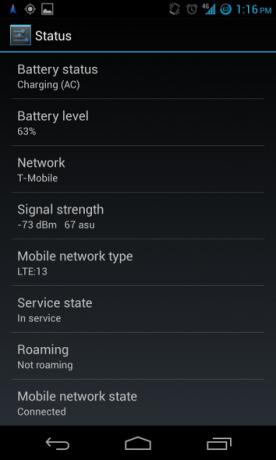
Esmu pamanījis diezgan daudz ātruma uzlabojumu, izmantojot LTE, un tas var palīdzēt jūsu Nexus 4 nākotnē izturīgam padarīt to ilgāku, nekā sākotnēji domājāt.
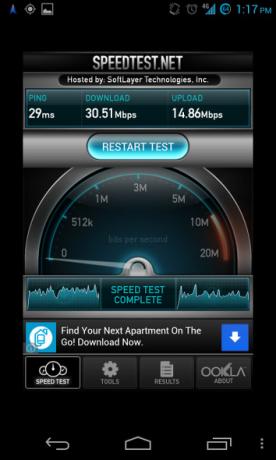
Atgriešanās krājumā Android
Ja kāda iemesla dēļ vēlaties atgriezties pie oficiālās Android krājuma versijas, kurā nav iekļauts LTE (piemēram, ja LTE jums nedeva tik lielu uzlabojums, ja jums nepatīk CyanongenMod vai ja plānojat pārdot savu Nexus 4), ir diezgan viegli atgūt tālruni atpakaļ rūpnīcā Valsts. Jābrīdina, ka tas notiks vēlreiz noslaukiet ierīci. Jums būs jādodas uz Google vietnē Android Developer Images un lejupielādējiet jaunāko Nexus 4 “mako / occam” versiju. Es ieteiktu izvēlēties tikai jaunāko (rakstīšanas laikā operētājsistēmai Android 4.3), jo nav daudz iemeslu pieturēties pie iepriekšējās versijas. Kad lejupielāde ir pabeigta, pārvietojiet divus iekļautos .img failus no .zip atsevišķā mapē un atveriet sekundāro .zip un pārvietojiet tos .img failus arī tajā pašā atsevišķā mapē.

Pēc tam palaidiet tālruni ātrās sāknēšanas režīmā, savienojiet to ar datoru, izmantojot USB kabeli, atveriet datora termināli un “cd” atsevišķā mapē, kurā ir visi .img faili. Pēc tam ierakstiet šādas komandas:
- sudo ātrās sāknēšanas ierīces (lai pārliecinātos, ka dators redz jūsu Nexus 4)
- sudo fastboot flash bootloader bootloader_xxxx.img (Aizstāt bootloader_xxxx.img ar faktisko faila nosaukumu)
- sudo fastboot reboot-bootloader
- sudo fastboot flash radio radio_xxxx.img (Aizstāt radio_xxxx.img ar faktisko faila nosaukumu. Operētājsistēmas Android 4.3 versijai ir jābeidzas ar .84)
- sudo fastboot reboot-bootloader
- sudo fastboot zibspuldzes sistēma system.img
- sudo fastboot flash userdata userdata.img
- sudo ātrās sāknēšanas zibatmiņas sāknēšanas sāknēšana
- sudo fastboot zibatmiņas atkopšana
- sudo fastboot formāta kešatmiņa (lai noņemtu visas vecās sistēmas pēdas)
- IZVĒLES: sudo fastboot oem lock (tas atkārtoti bloķē bootloader, lai novērstu turpmāku tinēšanas saistību ar ierīci, t.i., liek atkal “atbloķēt” bootloader un pirms nosūcināšanas noslaucīt ierīci)
- sudo fasboot reboot
Tagad jums vajadzētu startēt pilnībā Google oficiālajā Android versijā Nexus 4.
Secinājums
Spēja iespējot LTE ierīcei Nexus 4 ir fantastiska, un tas noteikti var dot jums labumu visur, kur tas ir pieejams. Kā es teicu, tas prasa daudz pūļu, lai sāktu darbu, bet es esmu diezgan apmierināts ar tā LTE iespējām. Es saņemu lielu datu pārraides ātrumu, un tas pārliecināja mani, ka varu saglabāt Nexus 4 daudz ilgāk, nevis nomest to tagad, lai iegūtu LTE iespējotu (un reklamētu) tālruni.
Vai ir kādas atsauksmes par LTE ierīcē Nexus 4? Pēc LTE iespējošanas parādiet mums savu datu ātrumu.
Danny ir Ziemeļteksasas universitātes vecākais, kurš bauda visus atvērtā pirmkoda programmatūras un Linux aspektus.

